Informatica 参数的使用
Informatica_PowerCenter 参数和变量使用指南
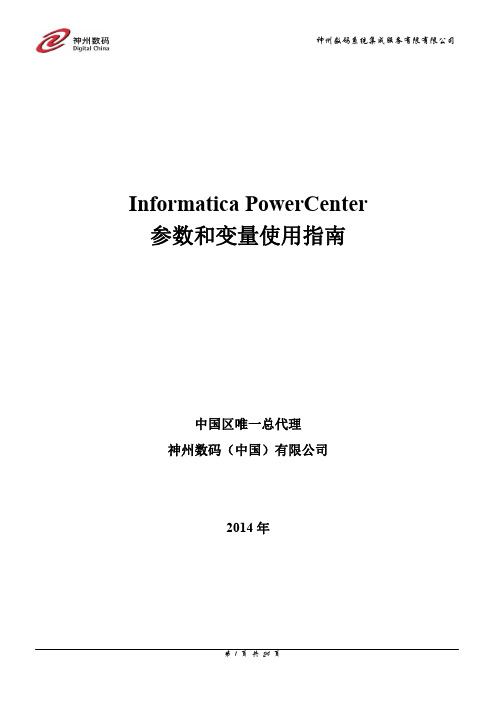
Informatica PowerCenter 参数和变量使用指南中国区唯一总代理神州数码(中国)有限公司2014年目录第一章参数和变量 (3)1、概述 (3)2、参数与变量存在的三种形式 (4)2.1系统级变量 (4)2.2 Mapping级参数与变量 (4)2.3 参数文件级参数与变量 (10)第二章参数文件格式 (12)1、标题格式和适用范围 (12)2、参数和变量类型 (13)3、实例 (13)第三章参数文件使用要点 (15)1、创建准则和使用注意事项 (15)2、PMCMD中使用参数文件 (17)第四章应用案例介绍 (18)1、定义M APPING的变量。
(18)2、在E XPRESSION组件中引用变量 (19)3、定义W ORKFLOW变量 (19)4、在E VENT W AIT组件中引用变量 (20)5、在S ESSION中引用变量 (21)6、在C OMMAND组件中引用变量 (22)7、参数文件定义 (22)8、S ESSION参数文件引用设置 (23)9、W ORKFLOW参数文件引用设置 (24)10、W ORKFLOW流程图 (24)第一章参数和变量1、概述参数和变量可以定义在工作流、工作集或会话中。
您可以使用WordPad 或Notepad 等文本编辑器来创建参数文件。
您在参数文件中列出参数或变量及其值。
参数文件可以包含以下类型的参数和变量:◆Integration Service变量◆Integration Service process变量◆Workflow变量◆Worklet变量◆Session参数◆Mapping参数和变量当您在工作流、工作集或会话中使用参数或变量时,PowerCenter Server将检查参数文件以确定参数或变量的开始值。
您可以使用参数文件来初始化工作流变量、工作集变量、映射参数和映射变量。
如果您不定义这些参数和变量的开始值,PowerCenter Server将在其它位置检查参数或变量的开始值。
Informatica-时间增量抽取更新图文教程

Informatica 时间增量抽取更新图文教程一种是:按时间抽取一种是:对比更新抽取源表T_SOURCETABLE初始有两条测试数据目标表T_TARGETTABLE初始默认清空一、按时间戳抽取首先,我们根据CREATE_DT来进行数据的增量抽取,模拟场景为第一次抽取全部数据,第二次抽取第一次抽取之后新增的数据。
1、MAPPING图如下,主要使用了一个Expression组件:2、选择Mappings菜单的参数与变量选项设置变量v_pumpdt3、新建变量$$v_pumpdt,类型选择变量,数据类型选择 date/time,汇总方式选择MAX。
下面的初始值用于第一次全量更新,可以根据实际情况设置,我这设置成01/01/1970 00:00:01。
4、修改SQ组件的过滤方式:5、可以先用生成SQL按钮自动生成select语句,然后下面增加过滤条件:whereT_SOURCETABLE.CREATE_DT>=to_date('$$v_pumpdt','mm/dd/yyyyhh24:mi:ss')andT_SOURCETABLE.CREATE_DT<to_date('$$$SESSSTARTTIME','mm/dd/yyyyhh24:mi:ss')即只过滤出从变量v_pumpdt值到抽取任务执行时间值之间这段时间create的数据。
完成后可以用验证按钮验证语句的准确性。
这里要注意日期时间类型字段的数据格式,由于服务器设置不同可能格式不同,而如果你取到的数据值和你指定的格式不匹配,在后面执行抽取任务时会报错。
我这个测试环境的格式是'mm/dd/yyyy hh24:mi:ss'6、修改Expression组件,增加一个表达式,把$$v_pumpdt的默认值置为SESSSTARTTIME的值, 这样下次执行时, 则会从这个时间,即上次session 执行时间开始算起, 达到个增量的目的。
Informatica命令调用

Informatica提供command和java接口
可以通过来执行Command命令
1、直接在该控件中写PMCMD命令
例如:pmcmd startworkflow -sv repo_dss -d DOMAIN_test_dss -u Administrator -p Administrator -f DSS_DM -wait DM_SCD_ODS
命令解析如下: pmcmd startworkflow -sv 集成服务名称 -d 配置域名称 -u Administrator -p Administrator -f 文件夹名称 -wait 工作流名
称
2、将PMCMD命令写在批处理文件中,通过该控件调用批处理文件
例如:批处理文件放在D盘的根目录下,在控件中直接写d:\mpcmd.bat 如果需要获取返回结果和错误信息,需要修改命令为:
d:\mpcmd.bat 1>d:\result.log 2>d:\error.log
该命令运行完成后会在D盘的根目录生成result.log和error.log
3、将PMCMD命令写在批处理文件中,通过DOS命令调用
(1)切换到Informatica的bin文件夹下
(2)执行批处理文件,生成返回结果和错误信息的日志
4、直接在DOS下调用PMCMD命令
返回信息在后面都已经显示出来,如果希望这些信息记录在指定文件中,修改命令。
Informatica _组件使用介绍及优化

CURRVAL 是 NEXTVAL 加上“增量”值。当 NEXTVAL 端口已连接下游转换时,您通 常只需要连接 CURRVAL 端口。当行输入连接到 CURRVAL 端口的转换时, PowerCenterServer 会传递最后创建的 NEXTVAL 值加 1。
16
常用属性介绍: Start Value 属性:已生成序列的开始值。如果勾选“Cycle”,当序列达到结束值时循环 回此值。 Increment By 属性:增量值。默认值为 1。 End Value 属性:结束值。如果序列值达到此值,但未勾选“Cycle”, 则Session 将失 败。 Current Value 属性:序列的当前值。 Cycle 属性:是否循环。(勾选后会按顺序生成序列,重新执行序列不会重复,未勾选 时,重新执行序列会产生重复值) Number of Cached Values 属性:一次高速缓存的序列值数。当多个会话使用相同的可 再 用序列生成器时,使用此选项可以确保每个会话收到唯一的值。 Reset 属性:如果勾选,则每个Session 会初始当前值。
10
Union组件
11
作用: 合并多个数据源到一个结果集。与执行“UNION ALL”SQL 语句结果相似,联合转换不会 删除重复行。
使用规则:
可以创建多个输入组,但只能创建一个输出组。所有输入组和输出组均必须具有匹配的 端口。所有组中的精度、数据类型和标度必须相同。 联合转换不会删除重复行。要删除重复行,您必须添加另一个转换,例如Router 或 Filter转换。 不能使用以Union 组件作为上游的序列生成器或更新策略转换。 联合转换不会生成事务 。选项卡设置: “Groups”选项卡。您可以创建和删除输入组。在“Ports”选项卡上能显示创建了的组。
Informatica安装与使用基本过程介绍

Informatica安装与使用版本说明:数据库:Oracle 9i及其以上Informatica:PowerCenter 8.1.1数据库连接:PL/SQL Developer 7.0.2一Oracle和PL/SQL安装数据库安装本文采用Oracle 10G,具体安装过程略。
数据库连接工具安装本文采用PL/SQL Developer 7.0.2,具体安装过程略。
二Informatica安装与配置本文采用PowerCenter8.1.1版本,具体安装过程介绍如下。
严重注意:安装之前,请将系统时间改为2007年3月14日之后。
2.1.服务器端安装双击安装程序,打开安装界面。
加载License文件。
本文安装程序位置:D:\Workplatform Tools\PC811_Windows32_安装盘\License。
2.1.1.域的创建与配置选择“创建新域”,点击Next。
注意服务配置信息的填写,特别是数据库用户的创建,要事先以sys身份登录PL/SQL 进行创建。
服务配置信息配置完毕,出现如下界面证明测试通过,可以进行下一步。
2.1.2.知识库的创建与服务配置2.2.客户端安装安装结束。
2.3.创建目录(Folder)启动知识库管理工具,点击开始菜单—>Informatica PowerCenter 8.1.1—>Client—> PowerCenter Repository Manager连接知识库:三Informatica使用3.1.在Designer中连接知识库,打开Folder需要连接已经创建好的知识库,方法如下:知识库连接后,需要打开在Repository Manager 创建的Folder:Folder 打开后,就可以进行实际的设计工作了。
3.2.引入数据源结构数据源可以是RDBMS、Flat file、Cobol file、XML file、ERP(SAP)等等,但对于RDBMS、Excel 等数据源需要定义ODBC,通过ODBC 连接。
原创Informatica使用说明(图解)
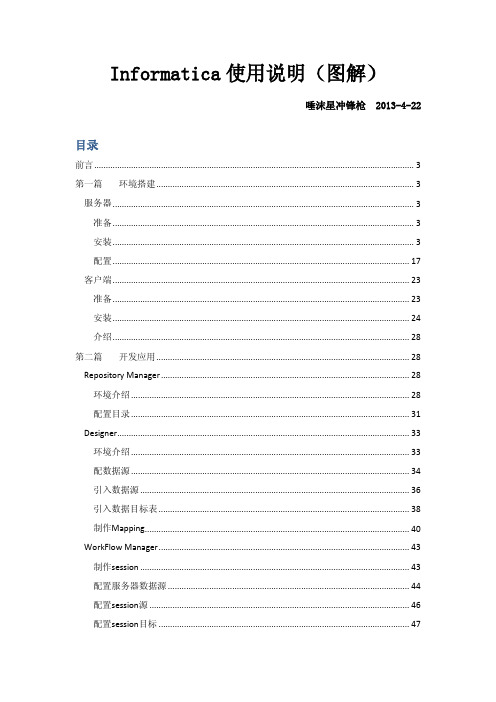
Informatica使用说明(图解)唾沫星冲锋枪 2013-4-22目录前言 (3)第一篇环境搭建 (3)服务器 (3)准备 (3)安装 (3)配置 (17)客户端 (23)准备 (23)安装 (24)介绍 (28)第二篇开发应用 (28)Repository Manager (28)环境介绍 (28)配置目录 (31)Designer (33)环境介绍 (33)配数据源 (34)引入数据源 (36)引入数据目标表 (38)制作Mapping (40)WorkFlow Manager (43)制作session (43)配置服务器数据源 (44)配置session源 (46)配置session目标 (47)制作workflow (48)执行workflow (50)WorkFlow Monitor (50)第三篇监控维护 (51)基本信息查看 (51)运行时间查看 (51)Session日志查看 (52)Workflow日志查看 (52)结束语 (53)前言个人从事ETL方面工作多年,各种工具都有一定了解,POWERCENTER是较为优秀的产品之一。
POWERCENTER是C/S模式,客户端开发服务器运行,本文主要介绍POWERCENTER 基本使用部分,详细的各个组件使用可以查阅相关帮助文档。
第一篇环境搭建服务器准备因为INFORMATICA把配置信息和开发的ETL过程信息都保存在资料库里,所以要预先准备一个数据库资料库。
本文采用oracle做资料库,名称INFO用户INFO密码INFO,配置好数据库的监听。
安装找到软件SERVER目录下的install.bat运行。
POWERCENTER的授权文件是按数据库接口出售的,支持数据库越多价格越高。
这里请注意配置,之前准备好的数据库资料库。
安装完成后可以查看一下服务项里面是否正常。
安装补丁。
因机器不同选择相应的补丁版本,如64位server系统需要补丁。
Informatica 参数的使用
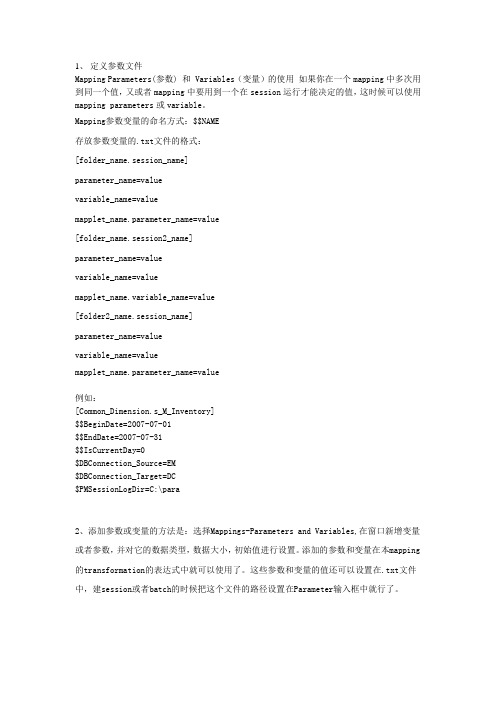
1、定义参数文件Mapping Parameters(参数) 和 Variables(变量)的使用如果你在一个mapping中多次用到同一个值,又或者mapping中要用到一个在session运行才能决定的值,这时候可以使用mapping parameters或variable。
Mapping参数变量的命名方式:$$NAME存放参数变量的.txt文件的格式:[folder_name.session_name]parameter_name=valuevariable_name=valuemapplet_name.parameter_name=value[folder_name.session2_name]parameter_name=valuevariable_name=valuemapplet_name.variable_name=value[folder2_name.session_name]parameter_name=valuevariable_name=valuemapplet_name.parameter_name=value例如:[Common_Dimension.s_M_Inventory]$$BeginDate=2007-07-01$$EndDate=2007-07-31$$IsCurrentDay=0$DBConnection_Source=EM$DBConnection_Target=DC$PMSessionLogDir=C:\para2、添加参数或变量的方法是:选择Mappings-Parameters and Variables,在窗口新增变量或者参数,并对它的数据类型,数据大小,初始值进行设置。
添加的参数和变量在本mapping 的transformation的表达式中就可以使用了。
这些参数和变量的值还可以设置在.txt文件中,建session或者batch的时候把这个文件的路径设置在Parameter输入框中就行了。
Informatica邮件功能配置(MAPI)

Informatica E-mail config instruction(MAPI) Informatica邮件发送功能配置(MAPI)说明书(以测试环境为例)Configuring MAPI on Windows1.先安装Microsoft Outlook (如果之前安装了,就不用在安装)2.配置邮箱服务,单击控制面板中的查看x86控制面板图标3.双击邮件图标4.点击上步操作出现后窗口的显示配置文件图标5.点击添加按钮6.在配置名称栏中填写合适的名称7.输入名称后点击确定8.上步确定后会出现邮件账户向导,选择exchange服务器选项,点击下一步9.选择手动配置服务器,点击下一步10.选择Microsoft Exchange 点击下一步11.出现下面的提示框12.填写exchange服务器名称和用户名,用户名就是发送邮件的邮箱名,点击下一步邮件服务器地址接收邮件的邮箱地址13.点击完成如果操作系统是64位,那么需要进行14-19步骤,32位不需要14.打开informatica的控制台15.点击是(Y)16.输入informatica的用户名和密码登陆17.点击左侧test_int(Integration Service)18.点击右侧最下方有Custom Properties的edit按钮19.点击add 添加以下属性值点击OKSMTPFromAddress XXX@SMTPServerAddress XXX_SMTPPortNumber 25至此邮箱服务器配置完成下面步骤是如何在informatica中使用发送邮件功能20.打开informatica的workflow Manager21.右击我们要使用的Repository 点击出现的connect22.输入用户名与密码登陆23.右击我们指定的文件夹,点击Open24.在工具栏中点击Tasks然后点击Create25.选择Email,然后输入需要的名称点击Create26.双击上步骤中生成的email_test27.点击Properties,会有Email user name,Emil Subject,Email TestEmail user name 是您需要发送的邮件地址,多个地址中间用分号(;)隔开Emil Subject 是您发送的邮件中的主题Email Test 是您发送的邮件中的内容28.在邮件内容窗口中可以输入我们需要的文本内容,但是左边的Variables暂时不可用(下面步骤中有讲到如何使用)29.选择一个可以使用的session,双击这个session,然后点击Components,窗口中有On Success E-Mail(意思是session如果成功则发邮件),然后选择type为Reusable,On Failure E-Mail(session如果失败则发邮件) 同上30.点击右侧小箭头的按钮31.会出现Email的列表,因为我们只做了一个,所以只显示一个,选择需要的Email Browser, 点击OK (可以点击Override按钮进行重写此邮件的配置,重写功能我们在下面一步中进行讲解)32.点击右击笔形按钮33.选择Properties,然后点击右侧的箭头按钮34.可以在Text的窗口中重新编辑邮件内容,可以选择左侧Variable框中的函数,也可以手工输入代表左侧函数的编码,如%w意思是此session所在的workflow的名称%a 可以发送本服务器中指定目录的附件例%a<G:\blat276\test.xlsx> 则发送G:\blat276目录下的test.xlsx文件作为附件%g 意思是把本session的日志文件作为附件发送%s 意思是本session的名称…设置完毕后点击OK至此session中的设置已经全部完成,后面步骤会有运行示例35.在一个可用的workflow中右击窗口,点击start workflow,运行workflow36.W orkflow运行完成后,查看您所要发送的邮箱,会发现邮件已经到达,附件,日志等等设置的内容也测试成功。
- 1、下载文档前请自行甄别文档内容的完整性,平台不提供额外的编辑、内容补充、找答案等附加服务。
- 2、"仅部分预览"的文档,不可在线预览部分如存在完整性等问题,可反馈申请退款(可完整预览的文档不适用该条件!)。
- 3、如文档侵犯您的权益,请联系客服反馈,我们会尽快为您处理(人工客服工作时间:9:00-18:30)。
1、定义参数文件
Mapping Parameters(参数) 和 Variables(变量)的使用如果你在一个mapping中多次用到同一个值,又或者mapping中要用到一个在session运行才能决定的值,这时候可以使用mapping parameters或variable。
Mapping参数变量的命名方式:$$NAME
存放参数变量的.txt文件的格式:
[folder_name.session_name]
parameter_name=value
variable_name=value
mapplet_name.parameter_name=value
[folder_name.session2_name]
parameter_name=value
variable_name=value
mapplet_name.variable_name=value
[folder2_name.session_name]
parameter_name=value
variable_name=value
mapplet_name.parameter_name=value
例如:
[Common_Dimension.s_M_Inventory]
$$BeginDate=2007-07-01
$$EndDate=2007-07-31
$$IsCurrentDay=0
$DBConnection_Source=EM
$DBConnection_Target=DC
$PMSessionLogDir=C:\para
2、添加参数或变量的方法是:选择Mappings-Parameters and Variables,在窗口新增变量或者参数,并对它的数据类型,数据大小,初始值进行设置。
添加的参数和变量在本mapping 的transformation的表达式中就可以使用了。
这些参数和变量的值还可以设置在.txt文件中,建session或者batch的时候把这个文件的路径设置在Parameter输入框中就行了。
如图:
图1
图2
3、具体的参数使用:
SELECT COMPANY_CODE, TRADEMARK_CODE, DAY_DATE, INVENTORY_NUM_Z,INVENTORY_NUM_T, INVENTORY_AMOUNT
FROM EM.V_F_INVENTORY_DAY WHERE DAY_DATE ='2007-07-04' AND 1 = $$IsCurrentDay UNION ALL
SELECT COMPANY_CODE, TRADEMARK_CODE, DAY_DATE, INVENTORY_NUM_Z,INVENTORY_NUM_T, INVENTORY_AMOUNT
FROM EM.V_F_INVENTORY_DAY WHERE DAY_DATE BETWEEN '$$BeginDate' AND '$$EndDate' AND 0 = $$IsCurrentDay
图3
DELETE FROM F_DAY_IN WHERE (DAY_DATE = CURRENT DATE AND 1 = $$IsCurrentDay) OR (DAY_DATE BETWEEN '$$BeginDate' AND '$$EndDate' AND 0 = $$IsCurrentDay)
4、Session 的配置
图5
图6
图7
通过上面的配置我们可以看到以后我们对ETL开发过程中用到的一些参数,象目标数据库的连接,源数据库的连接,表的OWNER NAME等都可以配置在一个文件里面,这样规范了我们的开发过程,方便我们以后的调整和维护。
另外上面的例子在mapping “M_Inventory”与WorkFlow “WF_M_Inventory”。
